我们在浏览网页、滚动文档或者调节音量时,鼠标滚轮对我们来说非常重要。但是,很多人都会遇到鼠标滚轮上下滑动时出现忽上忽下的问题,尤其是在滚动网页或者长文档时,操作变得非常不顺畅。接下来,就让我们一起看看鼠标滚轮出现异常时,应该怎么做才能恢复正常使用。

一、鼠标滚轮损坏或积尘
如果鼠标滚轮长时间未清洁,灰尘、油污或杂物可能会影响其正常转动,导致上下滑动异常。
解决方法:可以用压缩空气或软毛刷清洁滚轮,去除内部的脏污。如果条件允许,拆开鼠标彻底清理滚轮和其周围区域,确保其转动流畅。
二、鼠标驱动程序问题
有时候,鼠标驱动程序损坏或未正确安装也会导致滚轮失灵,表现为滑动不稳定。
解决方法:为方便检测和修复电脑驱动问题,我们可以安装“驱动人生”软件,它能帮助自动检测并更新驱动,确保系统中的鼠标驱动程序是最新的,避免兼容性问题。步骤如下:

1、打开驱动人生,点击“立即扫描”,软件会自动检测鼠标驱动是否缺失或需要更新。
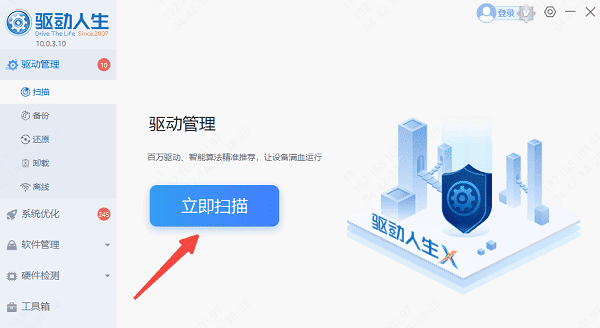
2、根据扫描结果,点击“立即修复”,驱动人生会自动为您下载并安装最适配的驱动程序。
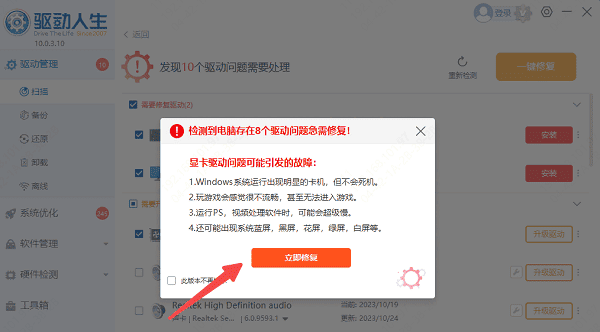
三、鼠标设置不当
鼠标的滚轮灵敏度设置过高或过低,可能导致滚轮表现异常。
解决方法:进入操作系统的鼠标设置界面,调整滚轮的滚动速度和灵敏度。适当的设置能够避免过快或过慢的滑动,确保操作流畅。
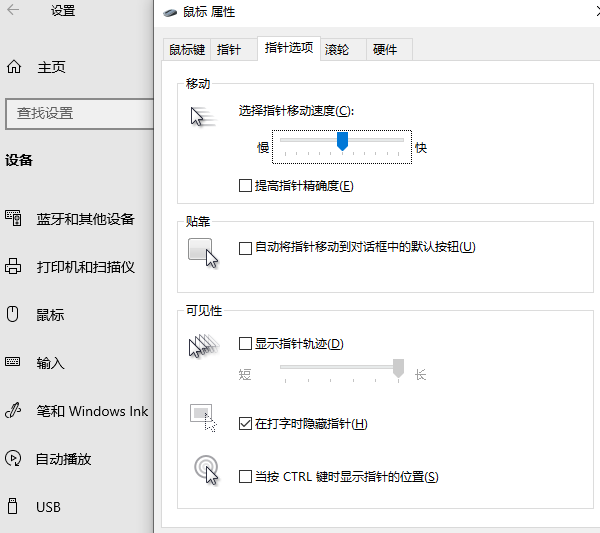
四、软件冲突
某些软件与鼠标驱动之间可能发生冲突,特别是一些浏览器或办公软件可能会修改滚轮的默认行为,导致不稳定的滑动效果。
解决方法:尝试关闭或卸载怀疑存在冲突的软件,观察是否恢复正常。如果确定是软件冲突,可以考虑更新或更换该软件。
五、使用表面不平整
鼠标在某些表面上使用时,滚轮可能会因为摩擦力不足或不稳定的桌面而表现出异常。
解决方法:尝试使用鼠标垫,尤其是布面鼠标垫,这样能够提供更平稳的滑动体验,减少不必要的干扰。

六、过度使用鼠标
长时间使用鼠标可能会导致滚轮的机械结构受到损耗,进而影响其正常使用。
解决方法:避免长时间不间断地使用鼠标,适当休息,减少对滚轮的压力。
七、鼠标硬件故障
如果经过以上检查,问题依然没有得到解决,很可能是鼠标硬件本身出现了故障,特别是滚轮的机械部件损坏。
解决方法:考虑更换鼠标,尤其是当鼠标已使用多年或出现明显的物理损坏时,购买一个新的鼠标是最有效的解决方案。

以上就是鼠标滚轮上下滑动忽上忽下的解决方法,希望对你有帮助。如果遇到网卡、显卡、蓝牙、声卡等驱动的相关问题都可以下载“驱动人生”进行检测修复,同时它还支持驱动下载、驱动安装、驱动备份等等,可以灵活的安装驱动。



